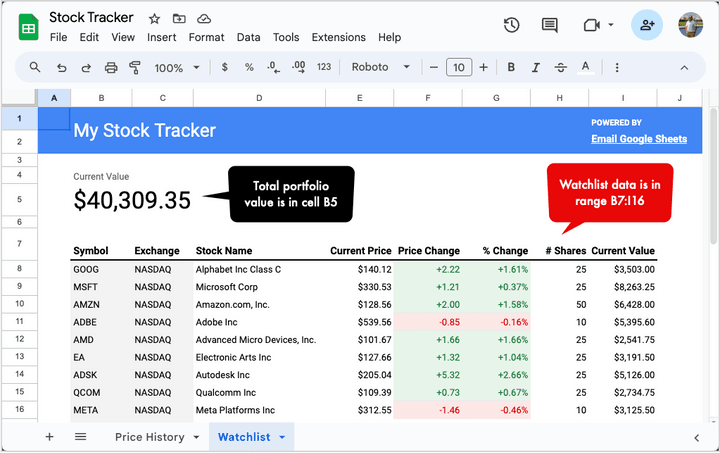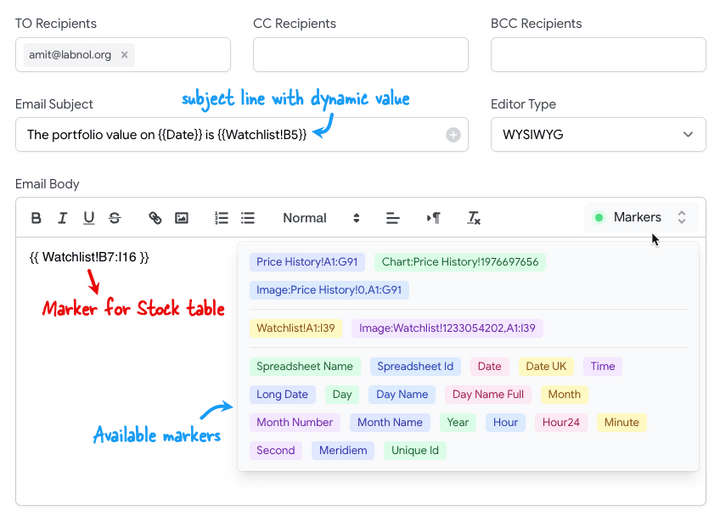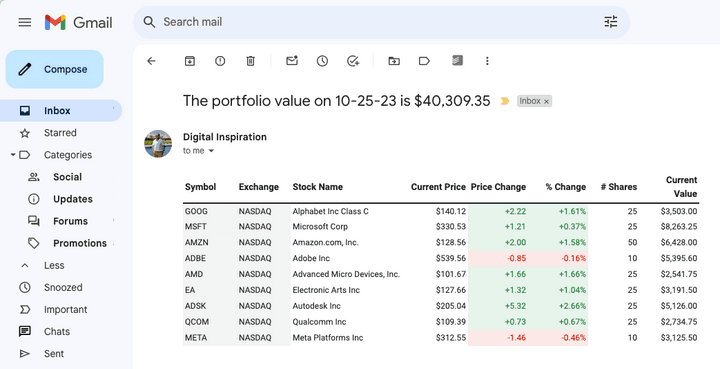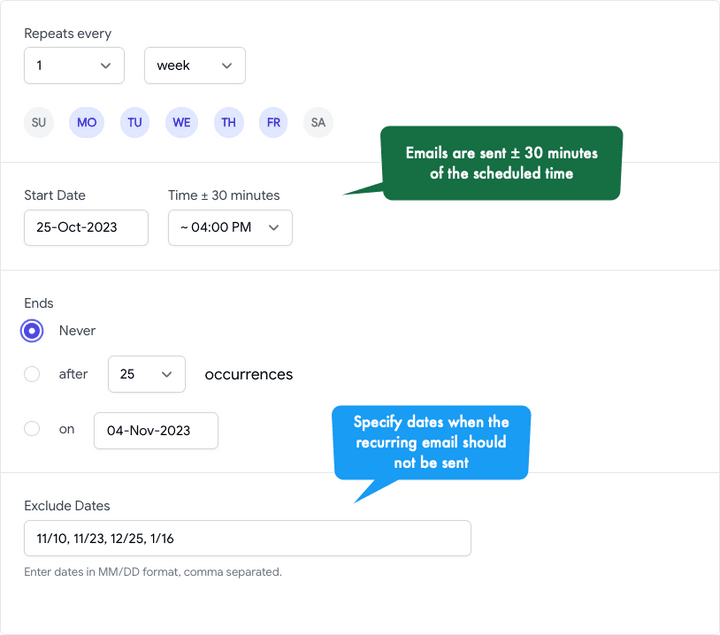我在 Google Sheets 中内置了一个股票跟踪电子表格,用于跟踪我虚构的股票投资组合。 Google 表格中的股票价格使用GOOGLEFINANCE 功能自动更新。
我想设置一个每日触发器,每天下午 4 点运行,并向我发送一封包含电子表格屏幕截图的电子邮件。这样我就可以跟踪股票的表现,而不必每天打开电子表格。让我们看看如何借助电子邮件 Google 表格插件轻松实现此过程的自动化。
在 Google Sheets 中,转到“扩展”>“通过电子邮件发送 Google Sheets”>“打开”以启动该应用程序。单击“创建工作流程”按钮创建一个新的自动化工作流程,该工作流程将向您发送一封包含电子表格屏幕截图的电子邮件。
转到工作流程的“电子邮件”步骤,并将收件人的电子邮件地址放入“收件人”、“抄送”和“密件抄送”字段中。然后,您可以在电子邮件中添加自定义主题和消息,以包含电子表格中的值。
例如,在我们的工作流程中,主题行显示The portfolio value on is 该值将替换为当前日期和 Watchlist 工作表中单元格 B5 的值。
电子邮件的消息正文包括 ,它将被“Watchlist”工作表中的单元格范围 B7:I16 替换。单元格的所有格式都将保留在电子邮件中。您可以单击Markers按钮查看可在电子邮件中使用的所有可用标记的列表。
消息准备好后,单击“预览”按钮向自己发送测试电子邮件。
这是电子邮件在我的 Gmail 收件箱中的样子。单元格的所有格式都保留在电子邮件中。如果您在标记前添加Image:前缀,则该标记将被单元格范围的高分辨率屏幕截图图像替换。
如果一切正常,请单击“继续”按钮进入下一步。您可以在此处选择工作流程的频率。您可以将其设置为每天、每周、每月甚至按照自定义计划运行。
就是这样。您的工作流程现已设置完毕,并将在您指定的时间左右自动运行。
另请参阅: